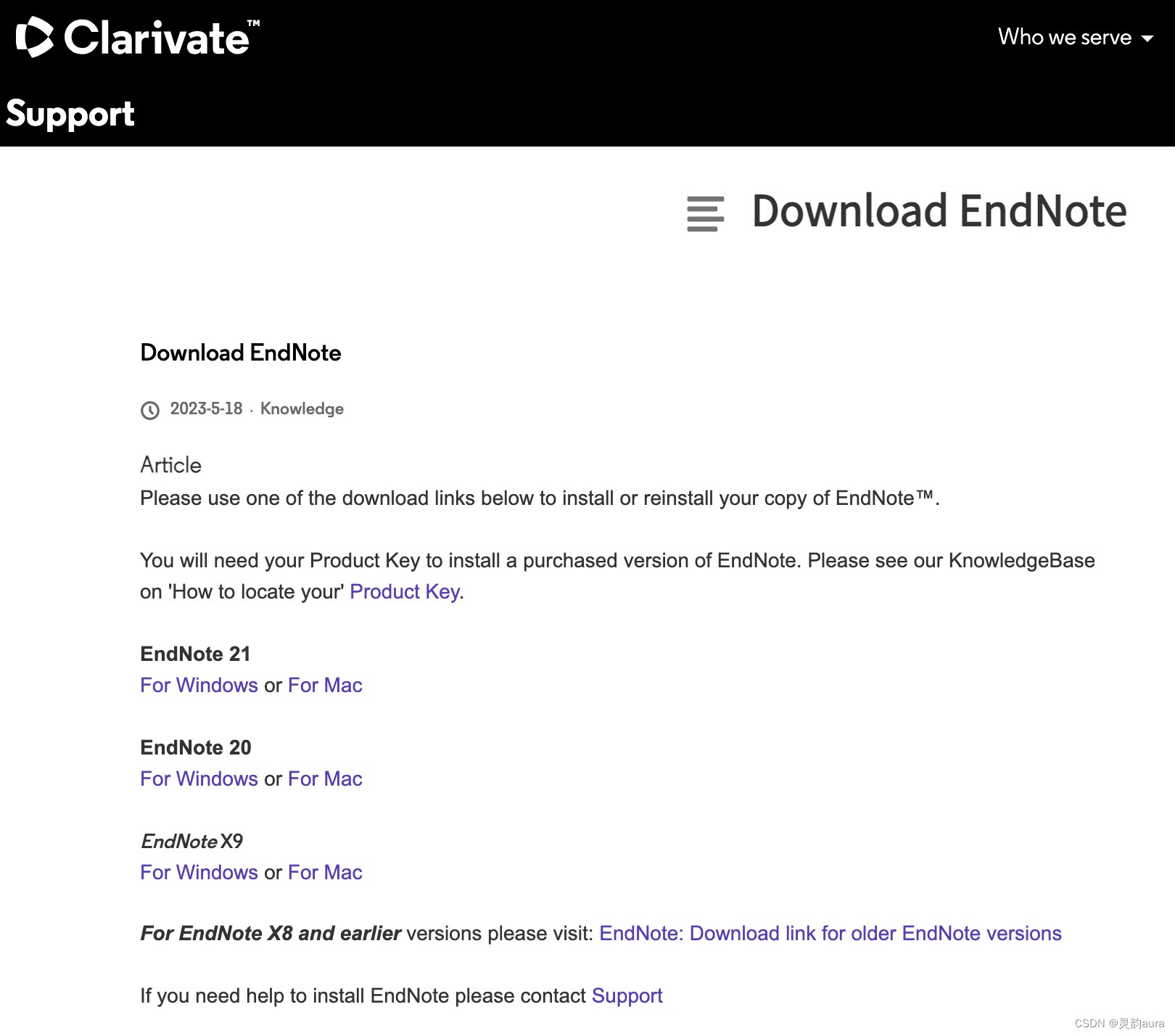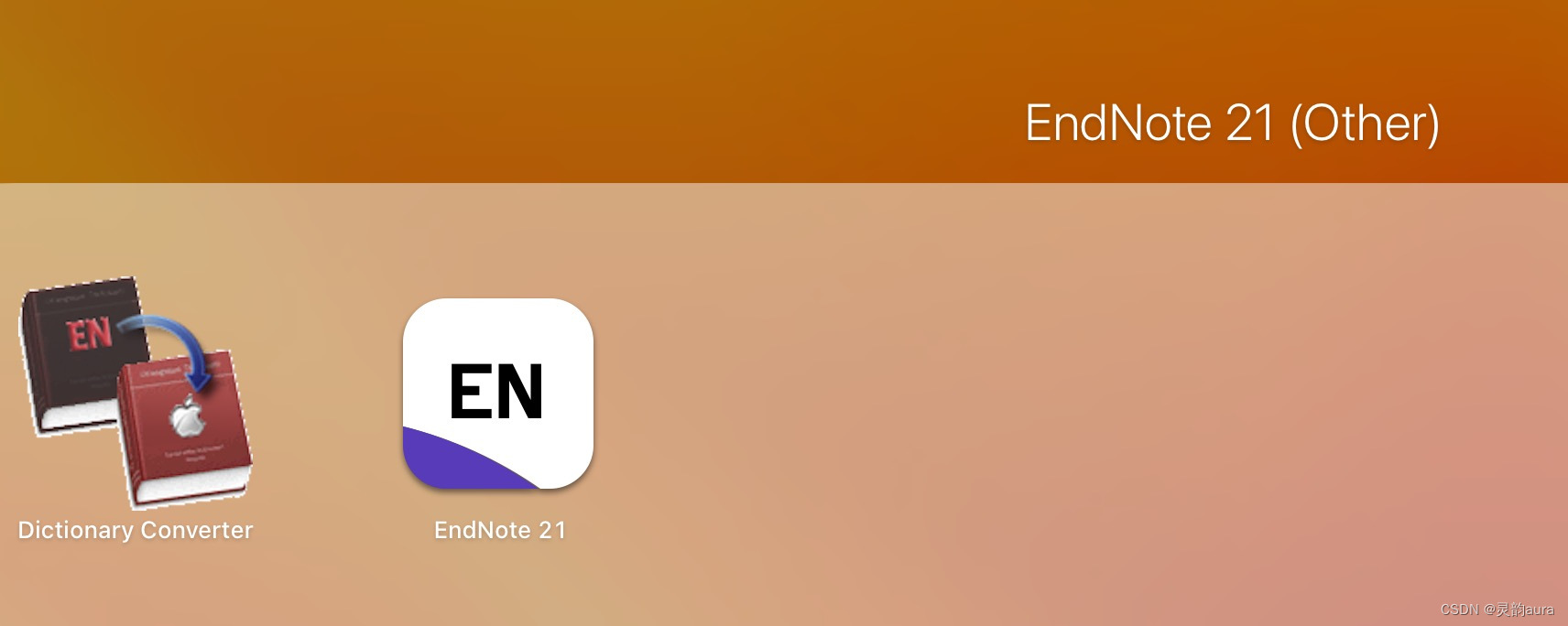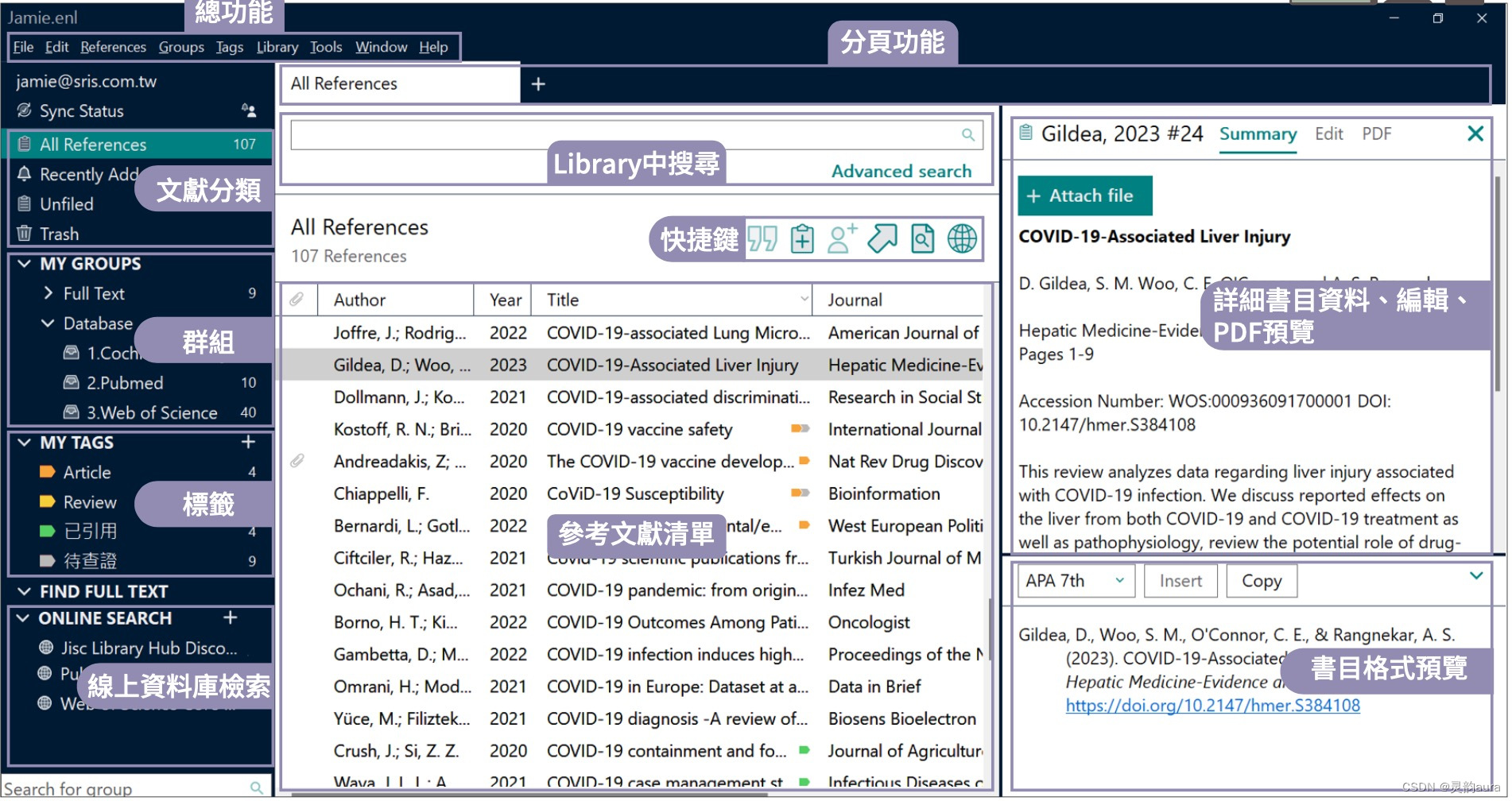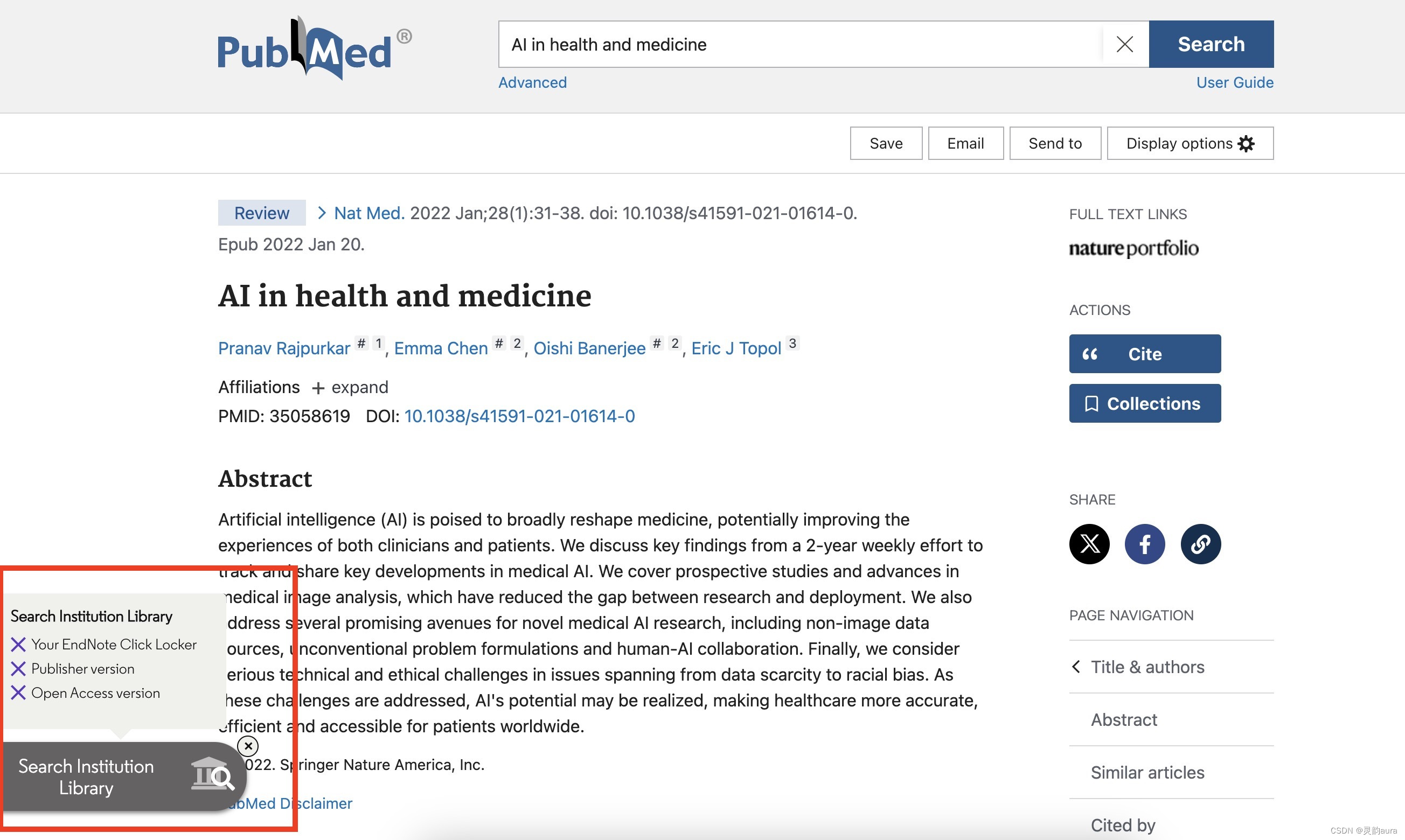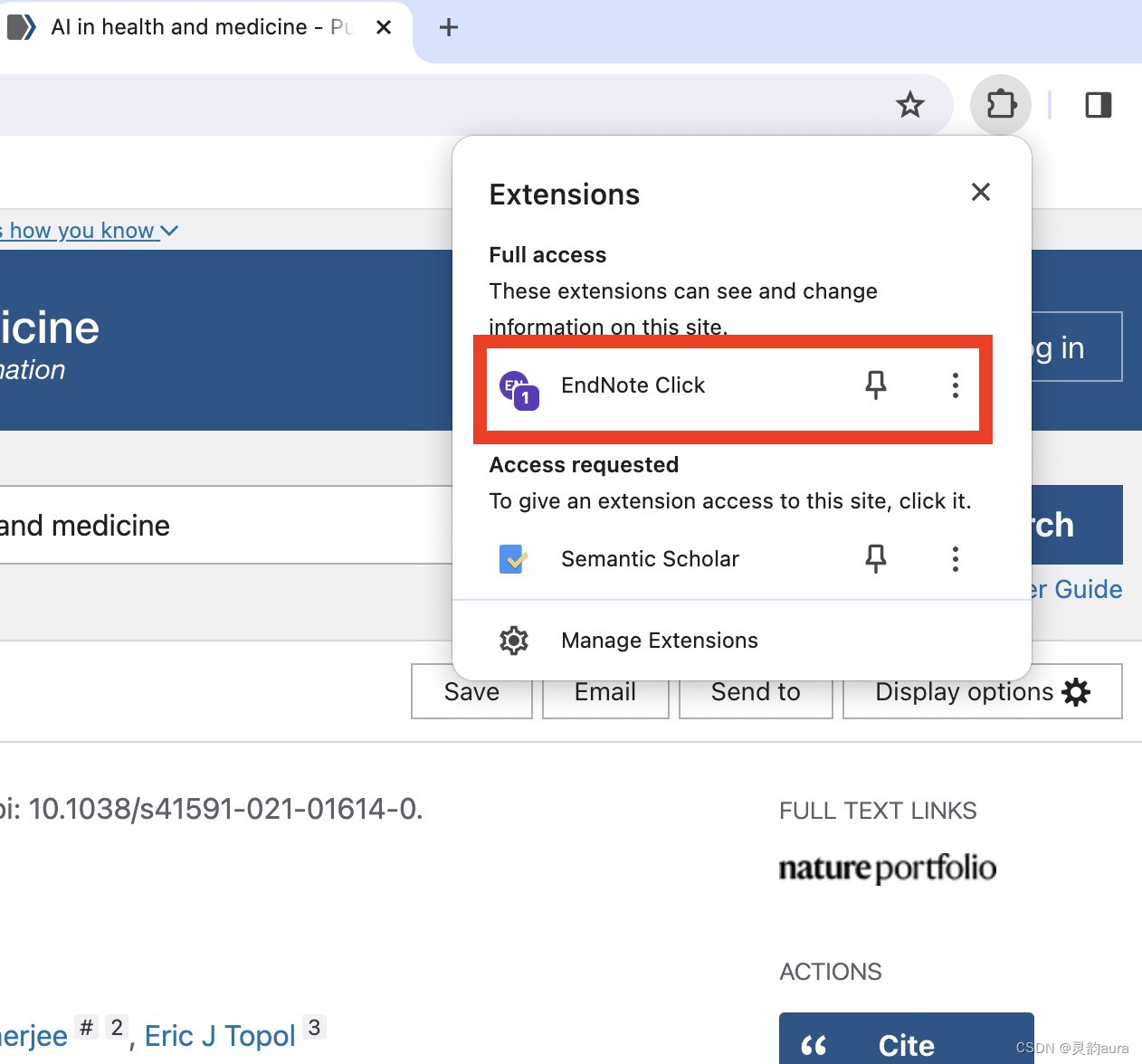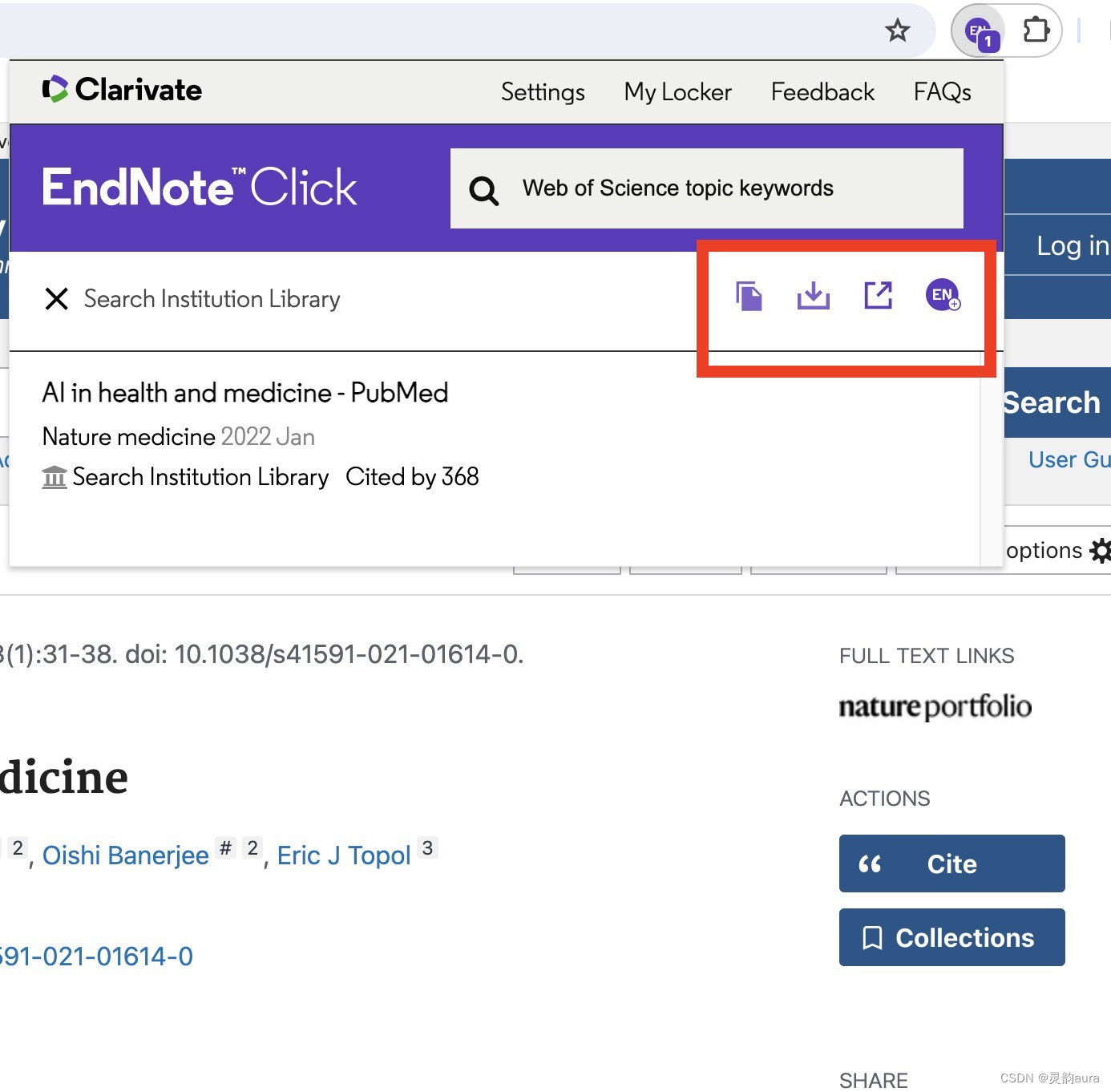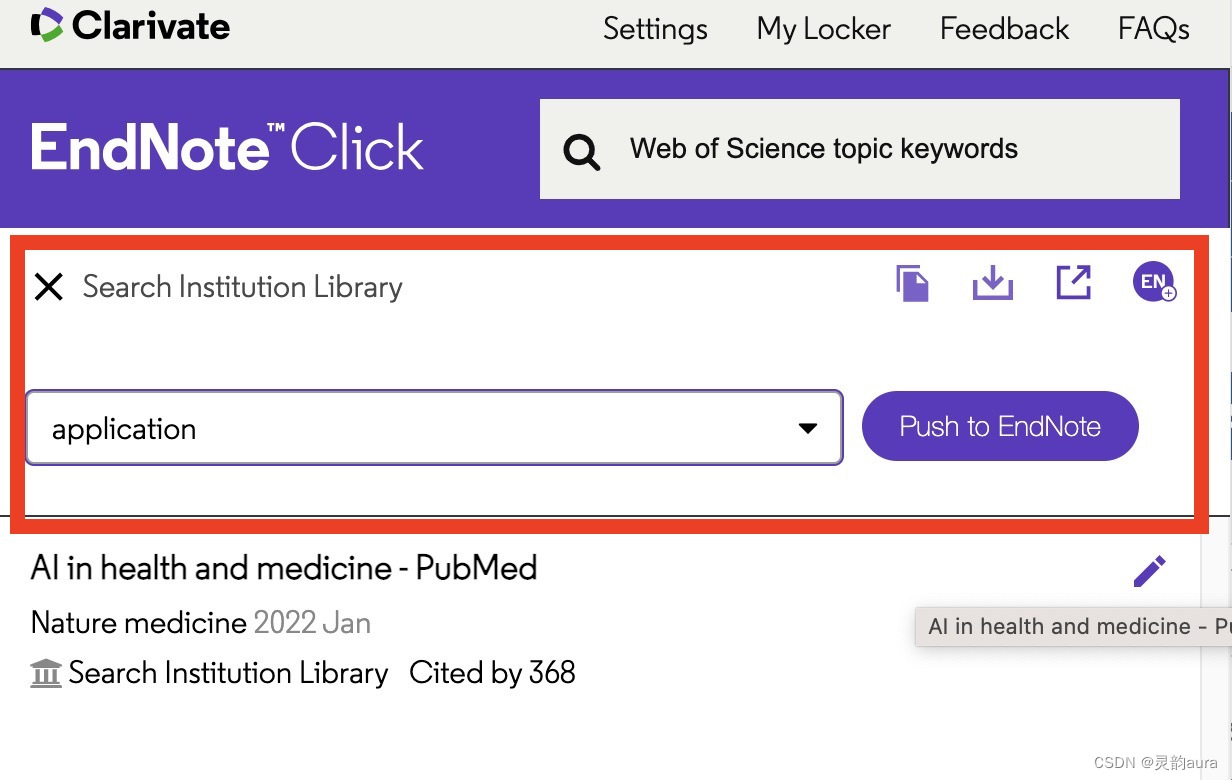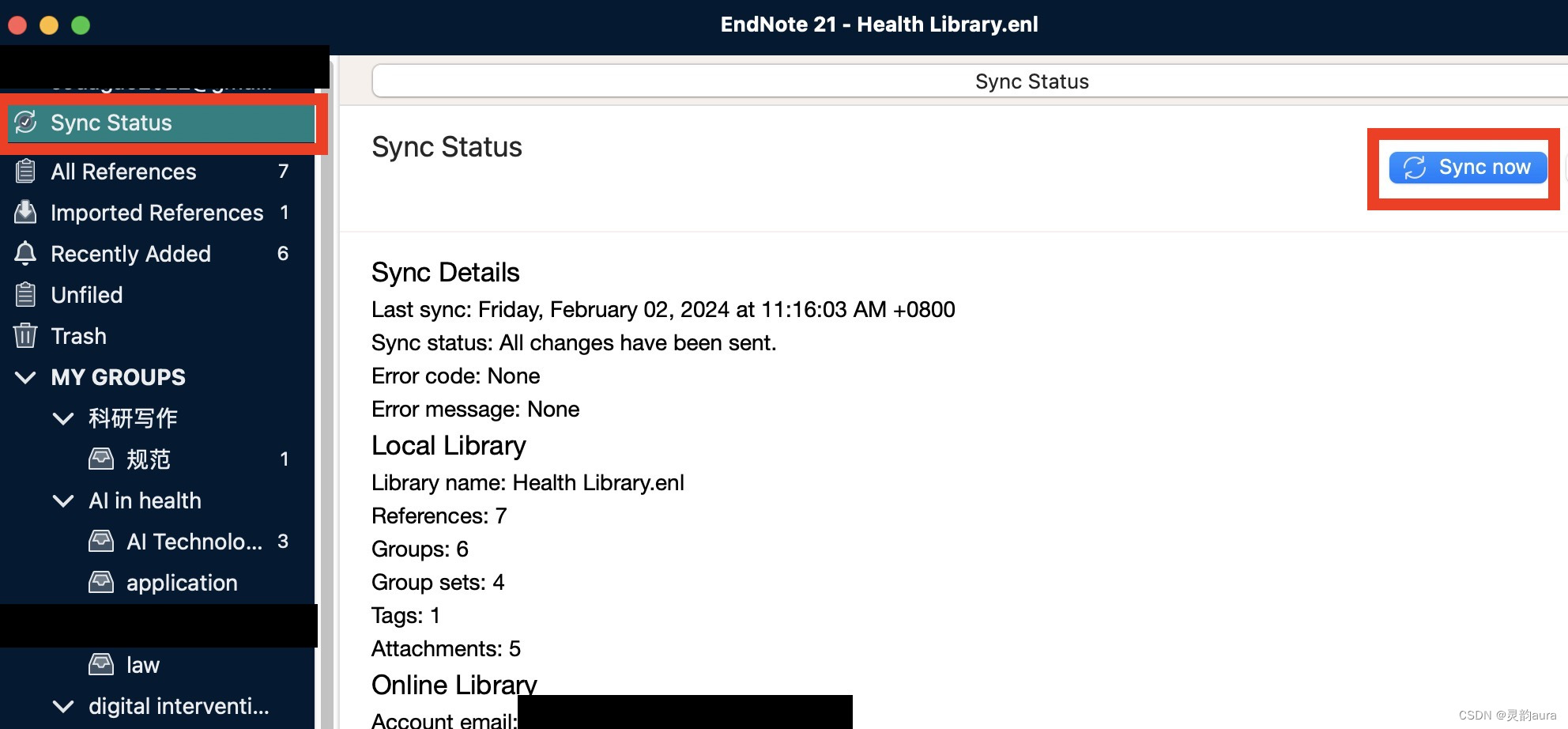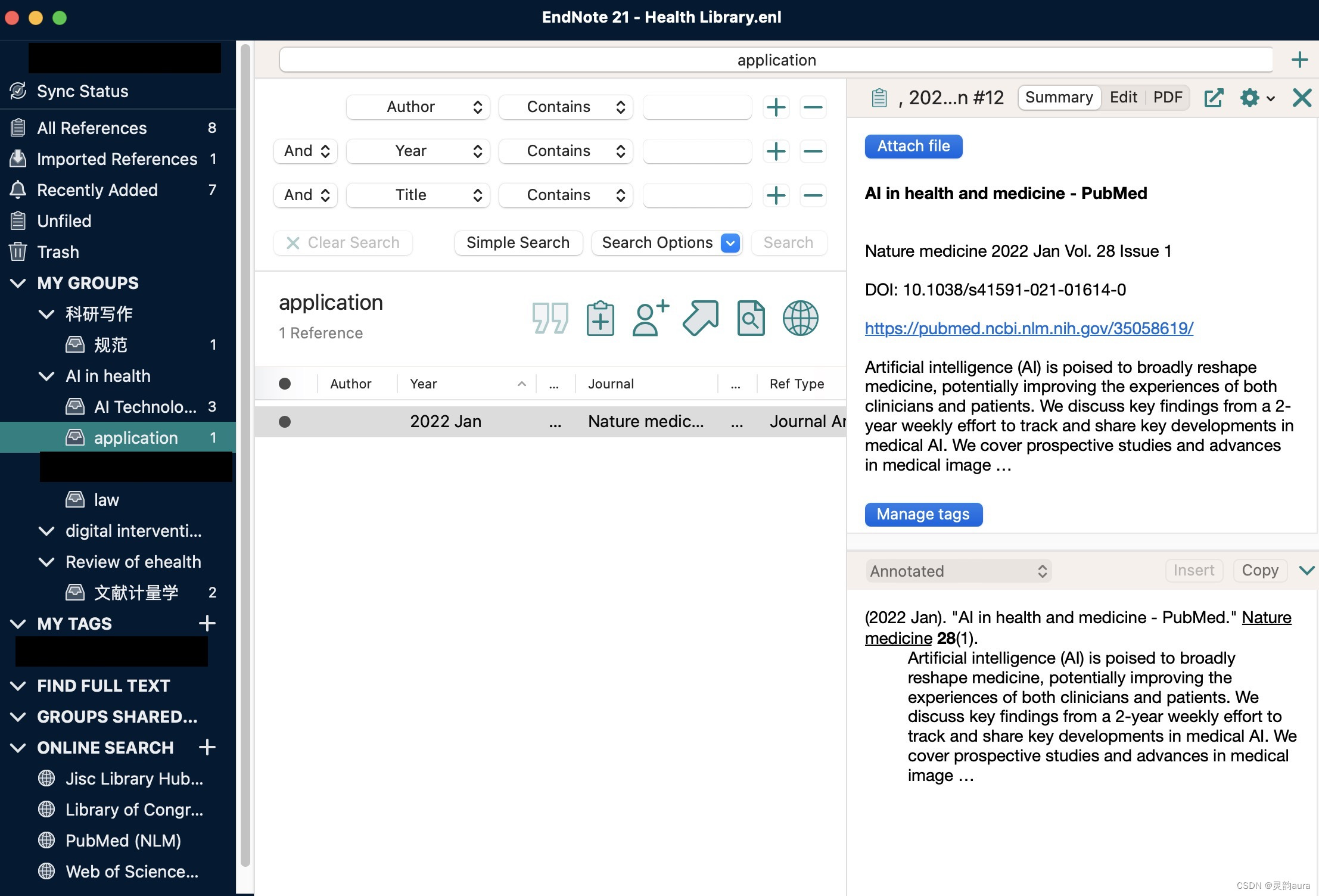EndNote21 for Mac:科研文献管理神器的保姆级教程
最近写论文要看上百篇英语文献,新手刚开始,真正是一顿操作猛如虎,手动下载、查看abstract、手动分类归档······(未来的诺贝尔获奖者正在练成😎)
然而,上述操作重复几天后:疑,这篇文献怎么在这?啊,我之前看过这篇文献吗?·······总之,一阵凌乱😭😭所以是时候需要一个管理文献、阅读文献的工具——EndNote!!
EndNote是由Clarivate Analytics(科睿唯安)公司开发的文献管理软件,已发布多个版本,从古至今依次是EndNote X7、EndNote X8 、EndNote X9 、EndNote 20,以及2023年新发布的EndNote 21。EndNote 21 for Mac具有强大的文献搜索和导入功能。用户可以通过内置的在线文献数据库搜索和浏览数百万篇学术论文、期刊文章和图书。一键导入功能允许用户将所需的文献直接导入到EndNote库中,方便管理和引用。
一、下载
有三种下载安装方式:
1、官网下载安装。可以免费试用1个月,但要付费购买激活码才能永久使用,费用大概是100刀~250刀间。当然,咱可以万能淘宝,正版骨折价买到激活码~
2、网络下载各种破解的、补丁的古早版本。免费是免费,但漏洞可能有点多,还容易宕·······
3、高校校园网免费下载。有些高校买了EndNote版权,能免费直达下载。比如国内的中科大,就是如此壕。再次感叹,高校的图书馆资源,真正是价值连城!!
二、安装EndNote 21
下面就以EndNote 21的安装为例,分享一下操作详情:
1. 打开EndNote的官网下载页面,选择心仪版本的Mac版下载。其实个人感觉21版和20版大差不不差,看个人需要。
2. 下载好安装包后,根据MacOS的常规操作安装就行。
3. 安装完成后,会生成2个app。如下图所示:
点击“EndNote 21"打开。
三、使用EndNote 21
(一)新建library
打开EndNote后,会发现桌面毫无变化,没显示任何相关窗口,只是左上角变成EndNote 21的导航条。
莫慌,这是需要你自建一个 EndNote Library窗口。依次点击左上角导航条file--new,新建一个library。library最好以自己当前在做论文的主题命名,做不同的论文建不同的library,管理起来比较方便。注意!!!library保存路径一定要选存在本地硬盘的文件夹,千万不要选iCloud中的文件夹,否则EndNote会宕,这是来自EndNote的官方警告!!
library建好后的页面如下图所示:
(二)写论文时,从EndNote中引用参考文献
好多帖子都在教,用Word写论文时怎么从EndNote中引用参考文献,但问题是咱们macOS没有自带Office全家桶啊。有些需要用Office全家桶应用的,大都是下载WPS操作一下。莫慌,咱可以用page写论文啊!!有专门为page开发的EndNote插件,下载安装教程可参考Apple官网
Add citations to your Pages document with the EndNote plug-in - Apple Support
(三)搜索论文时,从网页将文献一键归档EndNote
有时候用搜索引擎搜论文、看论文时,找到论文后,可通过Chrome插件EndNote Click,将当前网页论文一键归档至EndNote中。
具体地,安装EndNote Click插件后,注册一个EndNote Click帐号,同时用自己的EndNote帐号登录EndNote online。注意,这三个帐号(EndNote Click帐号、EndNote帐号、EndNote online)一定用同一个邮箱,设置相同的密码,便于文档同步。
此时随意在EndNote支持的以下数据库中找文献:
比如,我们以在PubMed 中找到的文献添加为例:
找到目标文献网页打开后,会出现一个EndNote Click的控件浮窗,如红框所示,这表明当前文献支持EndNote管理。这时候点击Chrome的控件按钮,如下图所示:
图标右下标1表示当前EndNote Click记录了一篇文献等待管理,点击图标进入EndNote Click文献管理页面,如下图所示:
点击“EN”图标,选择此篇文献归档的group,然后点击“Push to EndNote"。
此时返回Mac上的EndNote app,打开library窗口后点击“sync”,同步完成后,刚刚的文献就出现在library目录中了。如下图所示:
四、EndNote 21学习资料
关于EndNote的其它使用细节,可以参考中科大的这个选修课视频,虽然视频中讲的是古早版的EndNote,但基本功能的操作都差不多。
EndNote使用简介(中国科学技术大学公开课部分选取)_哔哩哔哩_bilibili